να διορθώσετε το iPhone / iPad / iPod από τη λειτουργία DFU, τη λειτουργία ανάκτησης, το λογότυπο της Apple, τη λειτουργία ακουστικών κλπ. σε κανονική κατάσταση χωρίς απώλεια δεδομένων.
Η οθόνη του iPad μου είναι μαύρη: Αμεσοί τρόποι για να το διορθώσετε
 Ενημερώθηκε από Λίζα Οου / 21 Ιουλίου 2023 17:30
Ενημερώθηκε από Λίζα Οου / 21 Ιουλίου 2023 17:30Έβλεπα την αγαπημένη μου ταινία τα μεσάνυχτα αλλά αποκοιμήθηκα χωρίς να την κλείσω στο iPad μου. Καθώς άνοιξα τα μάτια μου όταν ξύπνησα, θυμήθηκα αμέσως το iPad μου. Έλεγξα και προσπάθησα να το ανοίξω. Ωστόσο, δεν ανάβει και δεν βλέπω τίποτα στην οθόνη του. Γιατί η οθόνη του iPad μου είναι μαύρη; Παρακαλώ βοηθήστε με να το διορθώσω. Ευχαριστώ εκ των προτέρων!
Πρώτα και κύρια, ενημερώστε μας γιατί έγινε μαύρη η οθόνη του iPad. Σε αυτήν την περίπτωση, θα ανακαλύψετε τον παράγοντα που προκαλεί το πρόβλημα και μπορείτε να αποτρέψετε ορισμένους από αυτούς να το κάνουν στο iPad σας.
- Το iPad σας έγινε μαύρο επειδή το απενεργοποιήσατε κατά λάθος ή είχατε άδεια μπαταρία.
- Το iPad αντιμετωπίζει ορισμένα σφάλματα λογισμικού.
- Μερικές φορές, η οθόνη του iPad δεν είναι μαύρη. Η φωτεινότητά του μπορεί να είναι στη χαμηλότερη ρύθμιση.
- Το iPad σας μπορεί να αντιμετωπίζει βλάβη υλικού, κάτι που είναι σοβαρό πρόβλημα.
Αφού μάθετε τις αιτίες του προβλήματος, τι κάνετε όταν η οθόνη του iPad σας μαυρίσει; Μην φοβάστε ό,τι αντιμετωπίζει το iPad σας. Ας το διορθώσουμε αμέσως περιηγώντας τις παρακάτω μεθόδους.
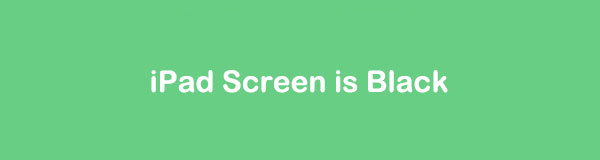

Λίστα οδηγών
Μέρος 1. Φορτίστε το iPad σας
Ο πιο συνηθισμένος λόγος για τον οποίο το iPad δεν ανοίγει ή είναι κολλημένο σε μαύρη οθόνη είναι η άδεια μπαταρίας. Μπορείτε να ελέγξετε αν αυτή είναι και η αιτία του προβλήματος του iPad σας.
Χρειάζεται μόνο να πάρετε το καλώδιο Lightning για να φορτίσετε το iPad. Μετά από αυτό, συνδέστε το στο iPad και στο τροφοδοτικό. Δεδομένου ότι το iPad είναι ύποπτο ότι είναι νεκρή μπαταρία, πρέπει να περιμένετε τουλάχιστον μερικά δευτερόλεπτα. Το σύμβολο φόρτισης θα εμφανιστεί στην οθόνη σας. Αργότερα, ενεργοποιήστε το iPad και δεν πρέπει να βλέπετε μόνο μια μαύρη οθόνη.

Εάν το iPad σας έχει κολλήσει στην οθόνη της μπαταρίας ή δεν ανάβει, προχωρήστε με την επόμενη μέθοδο παρακάτω.
Μέρος 2. Δύναμη Επανεκκινήστε το iPad
Η επανεκκίνηση του iPad σας μπορεί να διορθώσει σφάλματα σε αυτό που δεν γνωρίζετε ότι υπάρχουν. Αυτός είναι ο λόγος για τον οποίο συνιστάται η επανεκκίνηση του iPad σας μία φορά το μήνα για να αποφύγετε μικρά και μεγάλα προβλήματα σε αυτό. Εφόσον η οθόνη του iPad είναι μαύρη, μπορείτε να εκτελέσετε αναγκαστική επανεκκίνηση. Εάν δεν είστε γνώστες της τεχνολογίας, ανατρέξτε στο παρακάτω σεμινάριο ως οδηγό σας. Προχωρώ.
Για μοντέλα iPad με Face ID ή Touch ID στο The Η Κορυφαία Κουμπί (Χωρίς κουμπί αρχικής οθόνης): Πατήστε και αφήστε αμέσως το Τόμος κουμπί στο επάνω ή στο πλάι του iPad σας. Τοποθετείται πιο κοντά στο Η Κορυφαία κουμπί. Μετά από αυτό, πατήστε και αφήστε αμέσως το κουμπί έντασης ήχου του iPad σας που βρίσκεται πιο μακριά από το Η Κορυφαία κουμπί. Στη συνέχεια, πατήστε και κρατήστε πατημένο το Η Κορυφαία κουμπί και μην το αφήσετε μέχρι να δείτε το λογότυπο της Apple στο iPad σας.

Για μοντέλα iPad με το κουμπί Home: Πατήστε και κρατήστε πατημένο το Η Κορυφαία κουμπί του iPad σας μαζί με το Αρχική κουμπί. Μην τα απελευθερώσετε μέχρι να δείτε το λογότυπο της Apple στην οθόνη σας. Μετά από αυτό, αφήστε και τα δύο κουμπιά που κρατάτε.
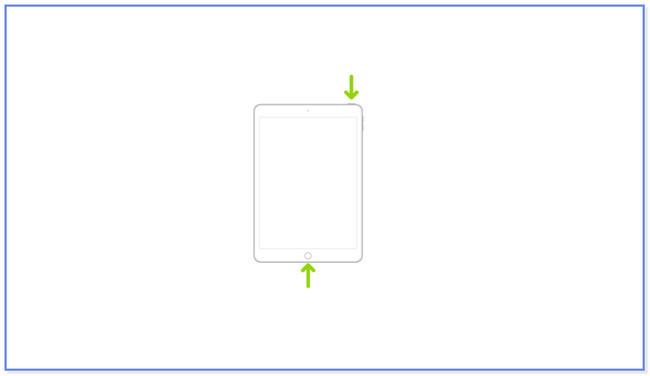
Μέρος 3. Χρησιμοποιήστε το FoneLab iOS System Recovery
Εάν δυσκολεύεστε να χρησιμοποιήσετε τις παραπάνω μεθόδους αντιμετώπισης προβλημάτων, χρησιμοποιήστε ένα φιλικό προς το χρήστη εργαλείο. Μπορείτε να εξετάσετε Αποκατάσταση συστήματος FoneLab iOS. Παρακάτω θα παραθέσουμε ορισμένα χαρακτηριστικά αυτού του εργαλείου για να σας δώσουμε σύντομες πληροφορίες σχετικά με αυτό.
Το FoneLab σάς δίνει τη δυνατότητα να ρυθμίσετε το iPhone / iPad / iPod από τη λειτουργία DFU, τη λειτουργία ανάκτησης, το λογότυπο της Apple, τη λειτουργία ακουστικών κλπ. Στην κανονική κατάσταση χωρίς απώλεια δεδομένων.
- Επίλυση των προβλημάτων του συστήματος iOS.
- Εξαγάγετε δεδομένα από απενεργοποιημένες συσκευές iOS χωρίς απώλεια δεδομένων.
- Είναι ασφαλές και εύκολο στη χρήση.
- Μπορεί να διορθώσει περισσότερα από 50 προβλήματα συστήματος iOS. Περιλαμβάνει επανεκκίνηση βρόχου, απενεργοποιημένο iPhone/iPad/iPod Touch, προβλήματα φόρτισης και εξάντληση της μπαταρίας.
- Σας επιτρέπει να διορθώσετε το iPhone σας σε Standard Mode ή Advanced Mode. Η τυπική λειτουργία δεν θα διαγράψει τα αρχεία σας. Αλλά στη λειτουργία για προχωρημένους, η διαδικασία θα θέσει το iPad σας σε λειτουργία ανάκτησης. Σε αυτήν την περίπτωση, τα αρχεία σας θα διαγραφούν στη συνέχεια. Συνιστάται η δημιουργία αντιγράφων ασφαλείας των αρχείων σας.
- Μπορεί να υποβαθμίσει ή να αναβαθμίσει το iPadOS στην ιδανική του έκδοση. Αλλά το iPad σας πρέπει να υποστηρίζει την πιο πρόσφατη έκδοση iPadOS.
- Μπορεί να παρακάμψει διάφορα σφάλματα iTunes. Περιλαμβάνει τη μη σύνδεση στο iTunes Store, τη μη δυνατότητα επαναφοράς και πολλά άλλα.
Υπάρχουν πολλά περισσότερα για Αποκατάσταση συστήματος FoneLab iOSμεγάλο. Μπορείτε να τα ανακαλύψετε αφού κάνετε λήψη του εργαλείου. Για να σας δώσουμε απλές οδηγίες σχετικά με τον τρόπο χρήσης αυτού του εργαλείου, δείτε τα παρακάτω βήματα.
Βήμα 1Κάντε κλικ στο Δωρεάν κατέβασμα κουμπί του εργαλείου στην επίσημη ιστοσελίδα του. Ρυθμίστε το στη συνέχεια και κάντε κλικ στο κουμπί Εγκατάσταση στο κέντρο της κύριας διεπαφής. Αργότερα, ο υπολογιστής θα εκκινήσει αυτόματα το εργαλείο ανάκτησης συστήματος iOS.
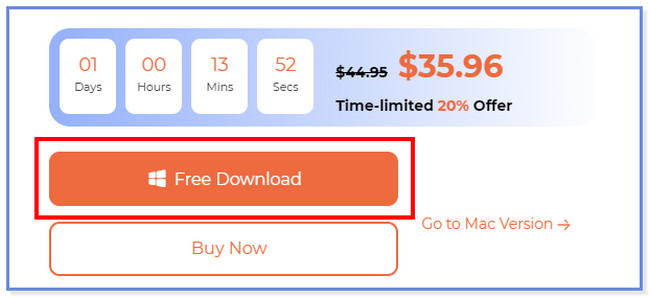
Βήμα 2Επιλέξτε Αποκατάσταση συστήματος iOS επιλογή στην επάνω δεξιά γωνία του εργαλείου. Μετά από αυτό, επιλέξτε το ζήτημα του iPad σας κάνοντας κλικ στο κουμπί Device Issues. Αργότερα, κάντε κλικ στο Αρχική κουμπί στο κάτω μέρος για να προχωρήσετε.
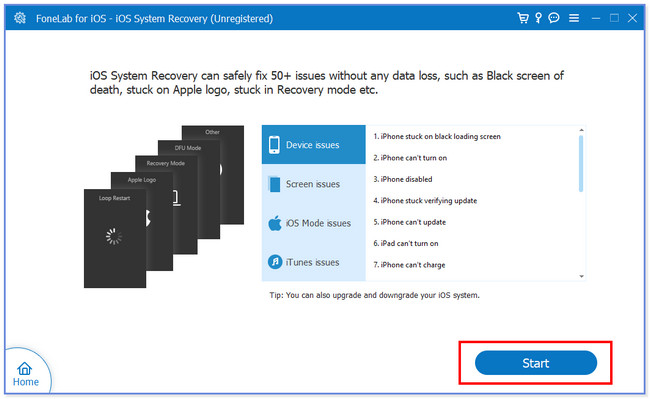
Βήμα 3Επιλέξτε τη λειτουργία επισκευής που προτιμάτε στη διαδικασία. Μπορείτε να κάνετε κλικ στο Τυπική λειτουργία or Προηγμένη λειτουργία. Αργότερα, κάντε κλικ στο Επιβεβαιώνω κουμπί κάτω από τις λειτουργίες για να προχωρήσετε στο επόμενο βήμα.
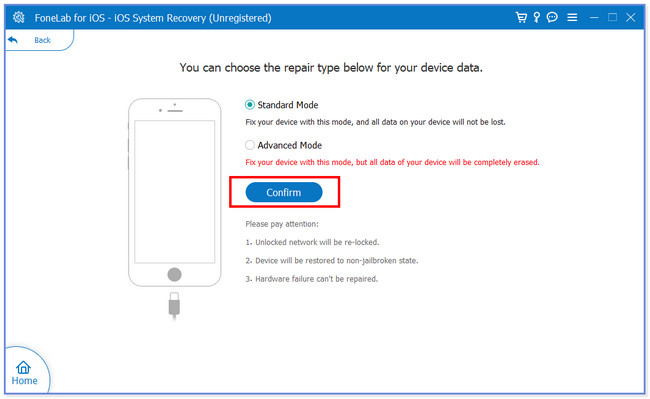
Βήμα 4Συνδέστε το iPad στον υπολογιστή σας. Μπορείτε να χρησιμοποιήσετε ένα καλώδιο USB για να το κάνετε αυτό. Ακολουθήστε τις οδηγίες στην οθόνη στη συνέχεια. Αργότερα, κάντε κλικ στο επισκευή or Βελτιστοποίηση κουμπί για να ξεκινήσει το λογισμικό που επιλύει το πρόβλημα του iPad σας.
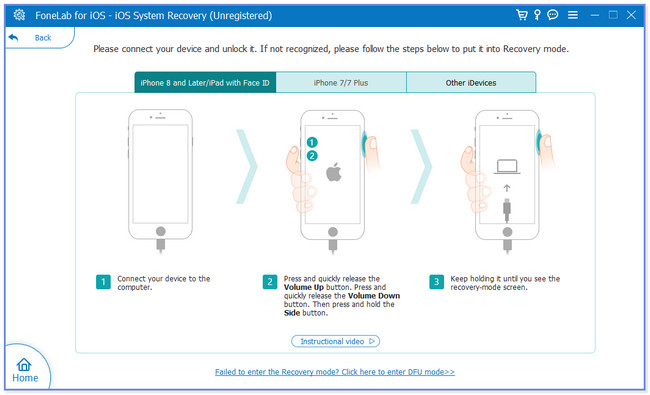
Το FoneLab σάς δίνει τη δυνατότητα να ρυθμίσετε το iPhone / iPad / iPod από τη λειτουργία DFU, τη λειτουργία ανάκτησης, το λογότυπο της Apple, τη λειτουργία ακουστικών κλπ. Στην κανονική κατάσταση χωρίς απώλεια δεδομένων.
- Επίλυση των προβλημάτων του συστήματος iOS.
- Εξαγάγετε δεδομένα από απενεργοποιημένες συσκευές iOS χωρίς απώλεια δεδομένων.
- Είναι ασφαλές και εύκολο στη χρήση.
Μέρος 4. Επαναφέρετε το iPad στις εργοστασιακές ρυθμίσεις με το iTunes
Επαναφορά του iPad στις εργοστασιακές ρυθμίσεις μέσω iTunes μπορεί επίσης να διορθώσει τη μαύρη οθόνη του iPad. Χρειάζεται μόνο να βεβαιωθείτε ότι έχετε χρησιμοποιήσει το iTunes για να δημιουργήσετε αντίγραφα ασφαλείας των δεδομένων σας iPad. Επιπλέον, δεν μπορείτε να χρησιμοποιήσετε αυτό το εργαλείο εάν είστε συνδεδεμένοι στον λογαριασμό σας Εύρεση μου. Είναι μία από τις απαιτήσεις για να χρησιμοποιήσετε το iTunes στη διαδικασία. Επίσης, η διαδικασία θα διαγράψει όλα τα δεδομένα στο iPad σας.
Εάν πληροίτε όλες τις προϋποθέσεις για να χρησιμοποιήσετε το iTunes, δείτε τα βήματα του παρακάτω.
Βήμα 1Στον υπολογιστή σας, συνδέστε το iPad σας σε αυτόν μέσω ενός συμβατού καλωδίου Lightning. Αργότερα, το όνομα του iPad θα εμφανιστεί στην αριστερή πλευρά της κύριας διεπαφής. Κάντε κλικ σε αυτό για να δείτε περισσότερες επιλογές για το iPad σας. Αργότερα, κάντε κλικ στο Επαναφορά iPad κουμπί στη δεξιά μέση του iTunes.
Σημείωση: Δεν μπορείτε να συνεχίσετε τη διαδικασία εάν είστε συνδεδεμένοι στο δικό σας Βρείτε το My λογαριασμός. Βεβαιωθείτε ότι δεν είστε συνδεδεμένοι.
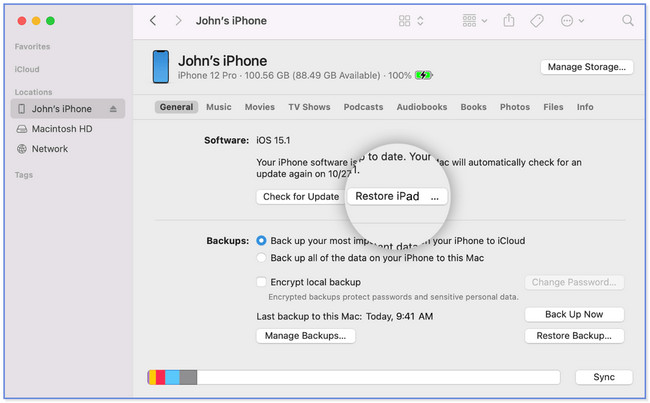
Βήμα 2Το εργαλείο θα σας ζητήσει να επιβεβαιώσετε την ενέργεια. Χρειάζεται μόνο να κάνετε κλικ στο Επαναφορά κουμπί. Το iTunes θα διαγράψει το περιεχόμενο του iPad σας και θα εγκαταστήσει το πιο πρόσφατο λογισμικό iPadOS. Το iPad σας πρέπει να ενεργοποιηθεί μετά τη διαδικασία.
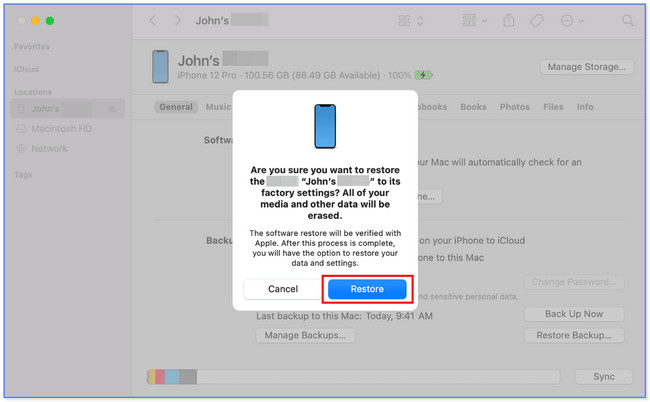
Μέρος 5. Συχνές ερωτήσεις σχετικά με τον τρόπο διόρθωσης της μαύρης οθόνης του iPad
1. Πόσος χρόνος χρειάζεται για να ενεργοποιηθεί ένα νεκρό iPad;
Υπάρχουν πολλές θεωρίες για το πόσο χρόνο θα χρειαστεί για να ενεργοποιηθεί ένα νεκρό iPad. Αλλά η πιο ακριβής εκτίμηση είναι μεταξύ 10-15 λεπτών. Εάν δεν ενεργοποιείται σε αυτές τις συγκεκριμένες ώρες, χρησιμοποιήστε τις παραπάνω μεθόδους για να διορθώσετε το iPad σας.
2. Γιατί έχω κολλήσει στο λογότυπο της Apple;
Υπάρχουν πολλοί λόγοι για τους οποίους το iPad σας κόλλησε στο λογότυπο της οθόνης της Apple. Ένας από τους πιο συνηθισμένους λόγους είναι όταν το λογισμικό iPad είναι κατεστραμμένο. Μπορείτε να αντιμετωπίσετε αυτό το ζήτημα κατά την εγκατάσταση της νέας ενημέρωσης iPadOS στο παλιό σας τηλέφωνο. Επιπλέον, μπορεί να πέσει κατά λάθος το iPad σας, κάτι που προκαλεί ζημιά στα εσωτερικά του στοιχεία. Εάν ναι, μπορείτε να χρησιμοποιήσετε Αποκατάσταση συστήματος FoneLab iOS για να το διορθώσετε.
3. Πόσο κοστίζει η επισκευή ενός νεκρού iPad;
Δεν θα πληρώσετε για τίποτα εάν έχετε εγγύηση για το iPad σας. Αλλά αν λήξει η εγγύησή σας, θα κοστίσει 99 δολάρια. Ωστόσο, πριν το κάνετε αυτό, προσπαθήστε να αντιμετωπίσετε το iPad σας. Μπορείτε να χρησιμοποιήσετε τις παραπάνω μεθόδους.
4. Πώς μπορώ να διορθώσω ένα iPad που έχει κολλήσει στο λογότυπο της Apple επειδή ο αποθηκευτικός χώρος είναι γεμάτος;
Ειλικρινά, όταν το iPad σας είναι κολλημένο στο λογότυπο της Apple επειδή ο χώρος αποθήκευσης είναι γεμάτος, έχει σχεδόν την ίδια διαδικασία επιδιόρθωσης με τη μαύρη οθόνη του iPad. Πρέπει να το επανεκκινήσετε αναγκαστικά και να επαναφέρετε το iPad σας με το iTunes. Μπορείτε να μιμηθείτε τις παραπάνω μεθόδους διορθώστε το iPad που έχει κολλήσει στο λογότυπο της Apple γιατί είναι γεμάτος αποθηκευτικός χώρος.
5. Πώς μπορώ να διορθώσω το πρόβλημα αποθήκευσης της Apple;
Ο πιο αποτελεσματικός τρόπος για να διορθώσετε ή να μειώσετε την κατανάλωση αποθήκευσης Apple στο iPad σας είναι να διαγράψετε εφαρμογές που δεν χρησιμοποιείτε. Μπορείτε να αποφορτώσετε τις εφαρμογές για να το κάνετε αυτό ή να τις διαγράψετε επιμελώς. μεταβείτε στο ρυθμίσεις εφαρμογή του iPad σας και πατήστε το General κουμπί. Σύρετε προς τα κάτω και επιλέξτε το Αποθήκευση iPhone κουμπί. Εντοπίστε την εφαρμογή που θέλετε να διαγράψετε ή να αποφορτώσετε. Μετά από αυτό, πατήστε το Αποφόρτωση εφαρμογής ή Διαγραφή εφαρμογής κουμπί στο κάτω μέρος της κύριας διεπαφής.
Έτσι μπορείτε να διορθώσετε τη μαύρη οθόνη του iPad χωρίς άγχος. Ελπίζουμε να μάθατε πολλά από αυτήν την ανάρτηση, ώστε να ξέρετε τι να κάνετε αν αντιμετωπίσετε το ίδιο πρόβλημα. Μην ξεχάσετε να σκεφτείτε τη χρήση Αποκατάσταση συστήματος FoneLab iOS.
Το FoneLab σάς δίνει τη δυνατότητα να ρυθμίσετε το iPhone / iPad / iPod από τη λειτουργία DFU, τη λειτουργία ανάκτησης, το λογότυπο της Apple, τη λειτουργία ακουστικών κλπ. Στην κανονική κατάσταση χωρίς απώλεια δεδομένων.
- Επίλυση των προβλημάτων του συστήματος iOS.
- Εξαγάγετε δεδομένα από απενεργοποιημένες συσκευές iOS χωρίς απώλεια δεδομένων.
- Είναι ασφαλές και εύκολο στη χρήση.
